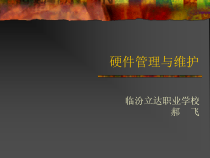 PPT
PPT
【文档说明】计算机组装与维修课件1.ppt,共(77)页,5.040 MB,由小橙橙上传
转载请保留链接:https://www.ichengzhen.cn/view-76328.html
以下为本文档部分文字说明:
硬件管理与维护临汾立达职业学校郝飞第一篇:计算机设备的安装管理与维护计算机硬件组成计算机硬件安装计算机日常维护一、计算机硬件组成主机显示器鼠标/键盘微型计算机主机的物理结构主板CPU内存光盘驱动
器硬盘驱动器光盘驱动器(图)微型计算机主机的物理结构图主板的主要硬件构成(图)CPU插座(Socket/Slot)芯片组(南北桥/HUB)BIOS及CMOS芯片内存插槽总线扩展槽PCI、ISA和AGP软硬盘接
口电源接口外设接口CPU插座用来安装处理器(CPU)的。处理器插座的结构要根据相应主板所采用的处理器架构来具体决定。有Socket和Slot两种处理器架构Socket型架构socket型架构是在处理
器芯片底部四周分布许多插针,通过这些针来与处理器插座接触,采用这种处理器架构的主要有Intel奔腾处理器P4处理器的Socket478和Core架构的Cornoe核心处理器采用的socketT采用LGA架构的cpu插槽LGA775又称
为SocketT,没有Socket478插槽那样的CPU针脚插孔,取而代之的是775根有弹性的触须状针脚(其实是非常纤细的弯曲的弹性金属丝),通过与CPU底部对应的触点相接触而获得信号。Slot型架构Slot
架构属于单边接触型,通过金手指与主板处理器插槽接触,就像PCI板卡一样,在早期的PⅡ、PⅢ处理器中曾用到,Intel把它称之为“Slot1”。AMD也过这种架构,称之为“SlotA”。芯片组芯片组功能与主板BIOS程序的性能是确定主板品质和技术特
性的关键因素。两种架构:南北桥、AHA加速中心架构南北桥北桥——提供PCI桥接、AGP接口、CPU/主存/高速缓存的连接南桥——提供USB、IDE、串/并口及ISA桥接例如:Intel440BX、VIA694(KT133)+686B等AHA加速中心架构加速中心架构由相当于传统北
桥芯片的GMCH(图形/存储器控制中心)和相当于传统南桥芯片的ICH(I/O控制中心),以及新增的FWH(固件控制器,相当于传统体系结构中的BIOSROM)共3块芯片构成。在这种新的加速中心架构中,两块芯片不是通过PCI总线进行连接,而是利用能提供
两倍于PCI总线带宽的专用总线。这样,每种设备包括PCI总线都可以与CPU直接通讯.BIOS及CMOS芯片BIOS是一组设置硬件的电脑程序,保存在主板上的一块ROM芯片中。我们平常最熟悉的是CMOS这个名词,CMOS则是电
脑主板上的一块可读写的RAM芯片,用来保存当前系统的硬件配置情况和用户对某些参数的设定。CMOS芯片由主板上的充电电池供电,即使系统断电,参数也不会丢失。CMOS芯片只有保存数据的功能,而对CMOS中各项参数的修改要通过BIOS的设定程序来实现。内存
插槽常见的内存插槽为SDRAM内存、DDR内存插槽,其它的还有早期的EDO和非主流的RDRAM内存插槽。不同的内存插槽它们的引脚,电压,性能功能都是不相同的,不同的内存在不同的内存插槽上不能互换使用。SDRAM内存和DDRSD
RAM内存,其主要外观区别在于SDRAM内存金手指上有两个缺口,而DDRSDRAM内存只有一个。PCI插槽PCI总线插槽它是由Intel公司推出的一种局部总线。它为显卡、声卡、网卡、电视卡、MODEM等设备提供了连接接口,因为目前的主要内置板卡基本上都是采用PC
I总线接口的,所以在主板当中插槽最多的肯定就是PCI。原来一些计算机中还保留有ISA插槽,但随着ISA接口的外设日趋淘汰,现在新的主板上基本上都没有ISA插槽,ISA插槽通常采用黑色,它比PCI接口插槽要长些。AGP总线接口AGP图形加速端口专供3D
加速卡(3D显卡)使用的接口。直接与主板的北桥芯片相连AGP让视频处理器与系统主内存直接相连,避免经过窄带宽的PCI总线而形成系统瓶颈,增加3D图形数据传输速度,而且在显存不足的情况下还可以调用系统主内存。有很高
的传输速率,PCI等总线无法与其相比拟的。软硬盘接口并行ATA接口,也称IDE接口,传输数据为133MB/s串行SATA接口,传输数据为600MB/s并行ATA数据线的一边涂有红边,另外有一个卡位,IDE插槽也有一个卡,对准后才算正确。SATA也一样,它是“L”型的,更是只
有一个方向可以插入。软驱接口共有34根针脚,顾名思义它是用来连接软盘驱动器的,它的外形比IDE接口要短一些。电源接口主板上的各部件要正常工作,就必须提供各种直流电源,这电源的提供是由交流电源经过整流、滤波后,由各路分离电路提供,
然后经过相应的插头插入到计算机主板电源插座和各设备电源接口主板的供电及稳压电路也是主板的重要组成部分,它一般由电容,稳压块或三极管场效应管,滤波线圈,稳压控制集成电路块等元器件组成。此外,P4主板上一般还有一个4口专用12V电源插座。ATX电源在关机后,主板上的
其中一路5V电源是不会断开的,除非拨了电源插头。外设接口计算机中的外设都是通过主板进行连接的,所以在一块主板中会存在各种各样的外设接口,如键盘、鼠标接口,打印机接口、USB接口和IEEE1394火线接口、网线接口,以及音视频输出/输入接口等。“4”号位置是键盘和鼠标接口,外观结构
一样,为了便于识别,以不同颜色区分,绿色为鼠标接口,而紫色为键盘接口。“5”号位置是并行接口,通常用于老式的并行打印机连接,也有一些老式游戏设备采用这种接口,目前比较少用,主要是因为它的传输速率较慢,正在被USB或IEEE1394接口所取代。“6”号位置为
串行COM口,它主要是用于以前的扁口鼠标、Modem以及其它串口通信设备,它的不足之处也是数据传输速率低,也将被USB或IEEE1394接口所取代。“7”号和“9”号位置都是USB接口。是一种串行接口,目前最新的标准是2.0版,理论传输速率可达480MB/s。目前许多上设
都采用这种设备接口,如Modem、打印机、扫描仪、数码相机等。它的优点就是数据传输速率高、支持即插即用、支持热拨插、无需专用电源、支持多设备无PC独立连接等。“8”号位置是IEEE1394接口,目前最新版本仍为IEEE139495a版,最高传输速率为400MB/s,但它的IEEE1394b版将
达到1.6GB/s的传输速率。它与USB类似,它也支持即插即用、热拨插、多设备无PC连接等。由于它的标准使用费比较高,目前仍受到许多限制,只是在一些高档设备中应用普遍,如数码相机、高档扫描仪等。“10
”号位置是指双绞以太网线接口,也称之为“RJ-45接口”。这要主板集成了网卡才会提供的,它是用于网络连接的双绞网线与主板中集成的网卡进行连接。“11”号位置是指声卡输入/输出接口,这也要在主板集成了声卡后才提供的,不过现在的主板一般都集成声卡
,所以通常在主板上都可以看到这3个接口。常用的只有2个,那就是输入和输入出接口。通常也是用颜色来区分,最下面红色的那个为输出接口,接音箱、耳机等音频输入设备,而最上面的那个浅蓝色的为音频输入接口,用于连接麦克风、话筒之类音频外设
。双核CPU——三国争霸奔腾D处理器可以简单把它看作是把两个Pentium4所采用的Prescott核心整合在同一个处理器内部,两个核心共享前端总线,二级缓存方面,奔腾D8XX系列每个核心都拥有独立的1MB二级缓存,两个核心加起来一共拥有2MB,而新到货的奔腾
D9XX系列则拥有2*2MB的二级缓存,目前奔腾D方面的产品非常多,包括820(2.8GHz)、830(3.0GHz)、840(3.2GHz)、920(2.8GHz)、930(3.0GHz)、940(3
.2GHz)、950(3.4GHz)。价格方面,最便宜的PD805目前的价格在370元左右。AMDAthlon64X2系列可以简单看作是把两个Athlon64所采用的Venice核心整合在同一个处理器内部,每个核心都拥有独立的512KB或1
MB二级缓存,两个核心共享HyperTransport,处理器整合了内存控制器,支持双通道DDR内存技术。产品线方面,K8X2就包括了X23600+(2G)、X24200+(2.2G)、X252000+(2.6G)、X26000+(3.0G)。价格方面,目前最便宜的X23600+价格为3
50元左右。Core2处理器基于Core架构的个人桌面处理器——Conroe是Intel更新换代的产品,其抛弃了Intel沿用四年之久的NetBurst架构,转而采用了Core微架构,Core微架构产品推出后,Intel处理器将会全面进入双核时代,并放弃了为人熟悉的奔腾标识。
Cuo2桌面处理器有面对中高端市场的Core2Duo和旗舰级的Core2eXtreme。E6000系列是Cuo2推广的先锋,由1.86GHz起跳的E6300、2.13GHz的E6400,旗舰级的Core2eXtemeX6800频率将达到2
.93GHz。价格方面,目前最先上市的E6300,报价1270元左右。如何识别支持“扣肉”的Intel975主板支持conroe的主板必须:1、产于2006年4月1日之后2、标签AA字样后面的是“-304”,而早期Rev为302或303。3、BIOS版本最少1181(2006年5月26日)双核CP
U揭密英特尔/AMD没有告诉你的五项事实事实一:英特尔和AMD都不是第一个推出双核处理器的厂商。事实二:问题在于功耗事实三:双核处理器不等于性能加倍事实四:普通用户对双核茫然不知事实五:四核、八核处理器
就在眼前硬件配件的安装一、准备机箱和电源第一步:用十字螺丝刀将机箱两边挡板上的螺丝拧下,并放入一个小盒子中以免丢失。第二步:将电源安装到机箱中正确位置。二、安装CPU及风扇第一步:取出主板平放在桌面上,将
CPU插座边上的小卡扣轻轻向外扳开,竖直拉起,使之与主板呈垂直状态第二步:将CPU按照针脚缺口对准插座缺口的原则,轻轻地将CPU安装在主板CPU插座中第三步:将小扳手还原复位,完成CPU的安装第四步:在CPU安装好
后,接着安装CPU散热风扇。三、安装内存条第一步:将主板上的内存插槽两端的卡扣向外扳开,第二步:将内存条的缺口与插槽上的缺口位置相对应,然后垂直稍稍用力将内存条按下,当听见“咔”的一声时,就表示内存条已经正确安装在插槽中了插槽两
边的卡扣已经合拢,紧紧地卡住了内存条四、安装主板第一步:将安装好电源的机箱卧倒放平,然后手持主板将其放入机箱中,注意主板上的集成端口与机箱背部的孔相对应,并且主板上螺丝孔也要和机箱主板托盘上的螺丝相对应第
二步:接下来将螺丝正确地拧到主板螺丝孔口,注意拧动的时候不要拧得太紧,以免压伤主板上的电路,第三步:安装主板电源,从电源插头中找出一个双排的插头,将其插入主板中的插座.第四步:选择一个四芯电源插头,这是专为P4处理器设计的ATX12伏电源插头,将其插入主板上相应的插座
中五、安装显卡若使用的是一块AGP显卡,所以将其金手指接口与主板AGP插槽相对应,注意显卡缺口与插槽上的缺口位置必须吻合。第一步:首先将AGP插槽前端的一个白色小卡扣扳开,然后双手分别捏住显卡的两端,对准AGP插槽,竖直插入
插槽中,并稍稍用力按下,直到听见“咔”的一声,表示小卡扣已经卡住显卡,显卡也正确插入插槽中第二步:用螺丝将显卡固定在机箱中,以免显卡松动。添加声卡和网卡的步骤基本一致,只是插在PCI插槽中。六、安装光驱在机箱中,光驱一
般安装在机箱上面一个5.2英寸的驱动器托盘插槽中。第一步:用手或者螺丝刀从机箱内部将安装光驱位置前的塑料挡板卸下,然后将光驱从外向里安装到托盘架上,使光驱前面板与机箱面板水平第二步:用螺丝分别拧在光驱的螺丝孔中,将光驱固定。一般说来只要在光驱两边分别拧上2个螺丝即可
七、安装硬盘硬盘是电脑配件中的一种3.5英寸驱动器,因此可以在3.5英寸驱动器托盘架上选择一个位置进行安装。但一般将硬盘安装在最下面的一个位置,因为在最后一个位置上都有一个底板,可以将硬盘托起。第一步:将硬盘从机箱内放入到3.5英寸驱动器托盘架中,有接口的一端朝机箱内部,硬
盘上的螺丝孔应该与托盘架上的孔相对应,第二步:用螺丝拧入螺丝孔中,分别固定硬盘的左右两边连接光驱连线第一步:连接光驱的数据线。选取一根40芯的光驱数据线,将红色的一端与光驱的IDE插座上标有“1”的一边对应,然后插入,第二步:连接光驱的电源线。从主机电源插头中选择一个D形插头,插入光驱的电
源插座中。第三步:连接光驱音频线。如果想听CD音乐,那就得将CD音频线与光驱和声卡连接,首先接在光驱的音频输出插孔中,然后另一端接在声卡的“CDIN”上即可连接硬盘的数据线电源线从主机电源线中找出一个D形电源插头,插入硬盘电源插座中连接数据线到主板第
一步:将硬盘数据线的蓝色一端对准接口,连接在“IDE1”接口中。第二步:同样将光驱数据线连接在主板的“IDE2”接口中连接信号控制线在机箱上有着电源开关、复位按键、硬盘信号灯和电源指示灯,这些开关的连接线与主板相连接,根据说明
书上的提示进行连接。机箱内部的组装操作完成八、外部设备的连接一、连接鼠标和键盘现在绝大部分鼠标和键盘都采用的PS/2接口,因此连接时要注意其接头与PS/2接口的对应。一般主板的上PS/2接口中,左边一个接键盘
,右边一个接鼠标,千万不要弄反了二、连接显示器首先将显示器的D形插头对准显卡插座的方向插入,然后把显示器信号线两边的螺丝拧紧,这样显示器信号线才不会脱离显卡三、连接音箱音箱的连接很简单,只需要将音箱的输入信号线与主机的声卡输出插孔相连接,四、连接主机电源线连接主机电源线是我们的电脑组
装操作中的最后一步了。主机电源线是接在主机电源上的,而主机电源上有两个插孔,一个是用于接电源输入的,另一个是用于输出的,如连接以前需要主机供电的老式显示器安装的时候从机箱包装盒中可以找到一根电源线,将电源线插入到主机电源的输入插孔中安装完毕的成果我的机器买
来好几个月了,在玩3D游戏时会出现蓝屏/花屏现象,而玩一般平面的游戏就没事;有时机器用久了也会死机,到底出了什么问题?问题:硬件除尘与清洁准备工作维修工具螺丝刀、毛刷、橡皮、旧牙刷和抹布,皮老虎、润滑油等等准备一把带磁性的十字螺丝刀
和一把小的一字螺丝刀,分别负责拧螺丝和清理缝隙间的灰尘。皮老虎的作用很大,能够吹掉风扇缝隙和角落里的灰尘,橡皮需要软胶质的,这样才不会对金手指造成伤害。维修地点最好洒上点水以增加湿度,这样做可有效地减少静电的产生从而避免
静电击穿元件的人为故障发生。在维修之前可以洗洗手,接触一下铁水管也可以除去人体的静电除尘工作首先把主机和显示器的电源线拔掉,然后拔去键盘线、鼠标线等,如果你不知道该怎样连接,拔掉之前请简单地做一下记号,较新的主板键盘插口、鼠标插口等插口都标出记号和相应的颜色拆机后的电脑配
件要有序放好,否则清理完后安装又要找。拆开机箱,然后拔掉所有插卡设备,包括显卡、网卡等,最后是拔出内存和取出CPU主板清洁主板要注意一下CPU和显卡附近的地方,因为CPU散热风扇和显卡散热风扇会给附近带来大量的灰尘,内存槽和AGP槽附近。用毛刷擦拭干
净主板各个部分,然后用皮老虎吹一吹,特别是内存槽、AGP槽和PCI槽,而各种插口,例如键盘插口、鼠标插口、USB等也要清理一下灰尘。CPU的针脚由于长期插在主板的CPU插槽中,应该是非常干净的,所以CPU插槽可以不清理。内存的清洁用两个大拇指
将内存条两边的固定卡扣向下压弹出内存条,内存的金手指是比较容易氧化的地方,须用橡皮擦拭,用皮老虎吹一吹,基本上完成内存的清理工作。而内存的其它部分用毛刷扫一扫,用抹布轻轻一抹就完成了CPU的清洁清理CPU时只要在CPU正面用软纸
擦干净即可,但千万不要用力太大,否则会弄弯或弄断CPU的针脚。CPU的散热片和风扇是主机中积累最多灰尘的家伙,也是最难清洁的地方。先把风扇卸下,用旧牙刷刷去表面的浮尘,再用毛刷扫一扫,最后用皮老虎吹一吹,如果某些角落不能够清理要用棉签擦拭干净。接下来拆下CPU的散热片。把散
热片拆下后涂有硅脂的一面已经沾了不少灰尘,所以要把硅脂擦拭干净,等全部清洁完之后重新涂抹硅脂。插卡的清洁插卡包括显卡、网卡等等。显卡主要是显卡风扇的清洁,这里也是积尘大户,这跟CPU散热风扇清洁差不多。而板卡要用毛刷扫一扫灰尘,金手指就用橡皮擦擦,再用皮
老虎吹一吹板卡容易积尘的部分。光驱清洁光驱和软驱都属于易耗品。而且经常读不了盘,可以拆开光驱的外壳用棉签清理一下光头的尘埃,做这一步要小心,不要用力清洁光头,否则就会移位,读盘能力会变得更差。机箱电源清洁擦拭过程
中要注意不要把Power键和Reset键弄湿,假如有污垢清除不了,可以用电脑专用的清洁摩丝来擦拭。清洁完毕以后要等待机箱干燥才能使用。用旧牙刷刷掉电源风扇的积垢,然后用毛刷清洁扇页表面的尘埃,而电源里面的尘埃只能用皮老虎狂吹,能不要触摸电容,避免电容放电造成伤害。鼠标的清洁机械鼠标用久了
会出现灵活性下降、定位不准确等现象。这主要是鼠标内的滚动轴上积聚太多的污垢而导致的。清理时先打开滚动球的锁片,将鼠标滚动球卸下来,用小刀、一字小螺丝刀之类的东西将滚动轴上的污垢清除即可。光电鼠标跟机械鼠标清理就不一样,只要清理光
头就可以了,这时可以用棉签擦拭干净光头,如果光头附近有污垢也要好好清理一下。键盘的清洁键盘是很容易脏的,特别是在校园里,不到半个月键盘上已经积累了很多的污垢,这时就需要拆卸清洗。小心地拆开键盘,保管好键盘的螺丝,用洗洁精或洗衣粉将键帽一面的键体刷洗干净,再用清
水冲洗晾干,而带电路板的一面的底盘用湿布擦拭干净即可。如果你感觉键帽还是不太干净,就把每个键帽都拆出来刷洗,但比较费时,而且要记住每个键的位置。拆键盘时要小心每个卡位,用一字螺丝刀撬开每个卡口才能掰开键盘。注意事项(1)清理风扇时最好是先用旧牙刷,。因为风扇上的尘埃
有的已经结块了,用毛刷不一定能清理好,而给风扇加润滑油时,风扇的尘埃必须要清理得干干净净,否则会影响风扇的性能和寿命。(2)在清理板卡的电容时要小心,用毛刷慢慢扫干净。(3)在拔几种插口时不能用力过大,否则容易破坏插口,例如IDE口。用力过大或拔的时候侧向一边,IDE口就会
烂掉一边,而IDE口的针脚也会弯曲。硬盘的IDE接口也是一样。(4)在拔插卡时,要小心板卡的焊点,不小心就会刺破手指。这时最好用一条干布垫着板卡再把它拔出来。(5)拔出24pin的电源接口时要把它的卡扣向内压,否则不能拔出来,如果用蛮力只会破坏主板,切记。
 辽公网安备 21102102000191号
辽公网安备 21102102000191号
 营业执照
营业执照